ビジネスの現場で頻繁に使われる「引き継ぎメール」。しかし、どのように書けば伝わるのか、相手に好印象を与えるのか、迷ってしまう方も多いのではないでしょうか。引き継ぎは、業務を円滑に進めるための重要なステップ。誤解や情報の欠落があると、後で大きなトラブルの原因となりかねません。この記事では、
そんな引き継ぎメールを適切に書くためのポイントを具体的な例文とともに解説します。簡潔に、そしてわかりやすく伝えるためのテクニックや、おすすめのツールも紹介。引き継ぎメールでのコミュニケーションがよりスムーズになることを目指して、ぜひ参考にしてみてください。
【こちらの記事もオススメ!!】
覚えておきたいビジネスマナー一覧!言葉遣いやメール、電話対応など
【例文あり】情報共有メールのポイント!返信や目上の人に送るときの注意点とは
【例文あり】社内メールの返信を早くする方法!確認した連絡はどう書く?
目次
引き継ぎメールの重要性
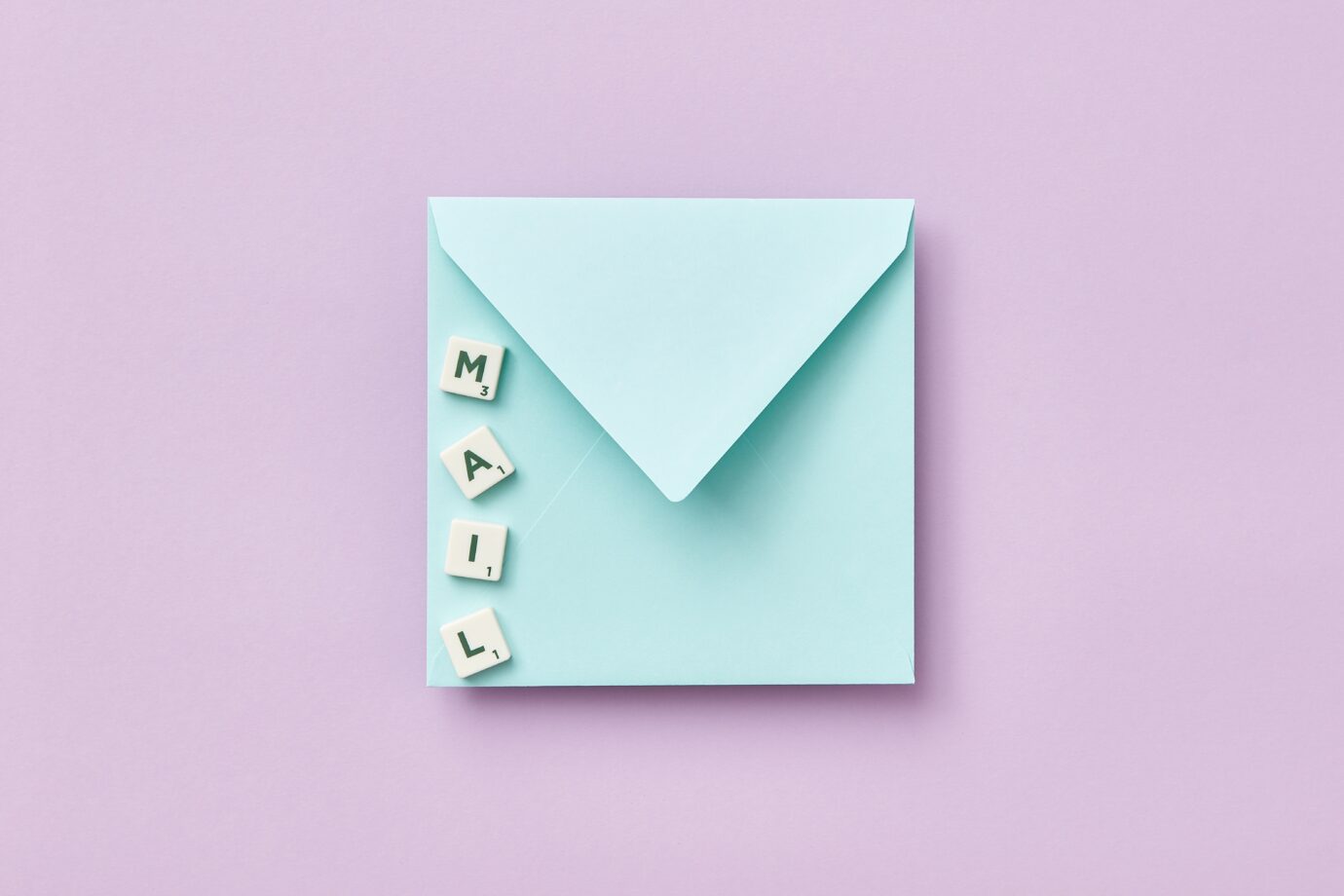
ビジネスの現場で日常的に行われる業務の引き継ぎ。それは新たなプロジェクトの開始、部署間の移動、社員の退職や異動など、様々なシチュエーションで必要とされます。この引き継ぎを文書やメールで行うことで、確実に必要な情報が次の担当者や関係者に伝えられるのです。口頭のみの引き継ぎでは、重要な情報が漏れたり、後から確認する際に困難が生じることがある。だからこそ、形として残るメールでの引き継ぎが求められるのです。
また、引き継ぎがスムーズに行われないと、新たな業務を始める際のハードルが高くなります。情報が不足していたり、誤解が生じたりすると、業務の進行が遅れたり、間違いが発生するリスクが高まります。その結果、プロジェクトの遅延や、クライアントとの信頼関係の損失など、ビジネスの成功を大きく左右する問題が生じる可能性があります。
そのため、引き継ぎメールを正確かつわかりやすく書くことは、ビジネスの円滑な運営にとって非常に重要なスキルとなるのです。
引き継ぎメールのポイント

簡潔かつ具体的な文面
引き継ぎメールは、情報を正確に伝えるためのツールです。しかし、それが長文であったり、難解な言葉が多用されていると、読む側は理解するのに時間がかかります。簡潔に、そして具体的な言葉を用いることで、相手に迅速に情報を伝えることができるのです。例えば、「プロジェクトの進捗について」よりも「プロジェクトAの3月の実績と4月の目標」のように、具体的な内容を明示することが望ましいです。
必要な情報を省略しない
引き継ぎメールの目的は、次の担当者や関係者が問題なく業務を継続できることです。そのため、情報の欠落は大きなトラブルの原因となる可能性があります。全ての詳細を記載する必要はありませんが、業務の進行に必要なキーポイントや、特に注意が必要な点などはしっかりと記載しましょう。
重要なキーワードの強調
メールを一読しただけで、主要なポイントや緊急度が伝わるように、重要なキーワードやフレーズを強調することが効果的です。例えば、太字や斜体、リスト形式などを利用して情報を際立たせることで、読む側の理解を助けることができます。特に多忙なビジネスマンにとって、一目で内容が掴めるメールは非常に価値があります。
すぐに使えるメールの例文
ここでは、引き継ぎ時の挨拶メールの例文と、そのポイントについてご紹介します。
ポイント
- 明確に「担当者変更」の旨を伝える。
- 前担当者の状況や理由を簡潔に説明する。
- 初回の訪問や面談を提案し、相手の都合を尊重する。
- 連絡先や部署名を明記する。
例文1
件名: 担当者変更のお知らせとご挨拶
○○様
いつも大変お世話になっております、[前担当者名]の後任として[自分の部署]を担当いたします、[自分の名前]と申します。
突然のご報告となりますが、[前担当者名]が[理由や状況, 例:他部署への異動]のため、今後は私が貴社のご担当とさせていただくこととなりました。
前任者からの引き継ぎをしっかりと行い、今後とも変わらぬサービスを提供できるよう努めますので、何卒よろしくお願い申し上げます。
初めてのご連絡となりますが、近日中にご挨拶に伺わせていただきたく存じます。ご都合の良い日時などがございましたら、ご一報いただけますと幸いです。
何かご不明点、ご質問などがございましたら、お気軽にご連絡ください。
今後とも変わらぬご愛顧のほど、よろしくお願い申し上げます。[自分の名前]
[自分の部署]
[自分の連絡先]
例文2
件名: 【重要】担当者変更のご案内
○○様
いつも[自分の会社名、サービス名]をご利用いただき、誠にありがとうございます。
この度、担当者が[前担当者名]から私、[自分の名前]に変更となりました。これは、[前担当者名]の[理由や状況, 例:昇進]に伴うものでございます。
新しい担当者として、今まで以上に貴社のお役に立てるよう取り組んで参りますので、最初のうちは手探りかもしれませんが、ご理解とご協力を賜りますようお願い申し上げます。
また、直接お会いしてのご挨拶も予定しておりますので、ご都合を伺うべく、後日改めてご連絡させていただきます。
何かご不明点、ご要望などがございましたら、いつでもご連絡ください。
どうぞよろしくお願い申し上げます。
[自分の名前]
[自分の部署]
[自分の連絡先]
例文3
件名: 新しい担当者のご挨拶
○○様
はじめまして。[自分の会社名]の[自分の部署]を担当しております、[自分の名前]と申します。突然のメールをお送りし、申し訳ございません。
[前担当者名]からの引き継ぎを受け、今後は私が○○様の窓口となります。[前担当者名]の[理由や状況, 例:学外研修のため]、一時的に担当を変更させていただく形となりました。
初めてのご対応となりますが、誠心誠意サポートさせていただきますので、何卒ご安心ください。
近々、電話やオンラインでのご挨拶をさせていただきたいと思います。ご都合の良い時間帯や日にちをお知らせいただけますと幸いです。
よろしくお願い申し上げます。
[自分の名前]
[自分の部署]
[自分の連絡先]
これらの例文を参考に、相手に安心感を与えつつ、新しい担当者としての存在をしっかりと伝えることが大切です。必要に応じて、内容をカスタマイズしてご利用ください。
引き継ぎメールのNGポイントとその改善策
引き継ぎメールは、相手に明確な指示や情報を伝える重要なコミュニケーションツールです。下記のNGポイントと改善策をしっかりと意識して、受け取り手が迷わず行動できるような内容を心がけましょう。
曖昧な指示
NGポイント
具体的なアクションアイテムや期待値が明記されていないため、受け取り手が何をすべきか混乱する可能性がある。
改善策
- タスクの具体性: 「資料の確認」ではなく、「新商品の提案資料の確認」といったように具体的に。
- 期限の明確化: 「来週中」ではなく、「来週の水曜日まで」といった具体的な日時を指定。
- 背景の共有: なぜそのタスクが必要なのか、その背景や理由を共有することで、受取人のモチベーションや理解を深める。
必要情報の欠如
NGポイント
日時、場所、関連する人物や企業名など、業務を進める上での必要不可欠な情報が省略されている。
改善策
- 全ての関連情報の確認: 打ち合わせやイベントの詳細情報を確認し、その上でメールを作成。
- チェックリストの活用: 引き継ぎ時に確認すべき項目をチェックリスト化し、それに基づいて情報を共有。
- 受け取り手の立場で読み返す: 送信前に自らが受け取り手の立場になり、情報が欠けていないかを再確認。
過度な情報の提供
NGポイント
必要以上に情報が詰め込まれており、本来伝えたい重要なポイントが埋もれてしまっている。
改善策
- 優先度の設定: 伝えるべき情報の中で最も重要なものから順に整理し、必要ない情報は削除。
- 段落やリストを活用: 読みやすさを意識し、情報を整理・構造化することで、受け取り手の理解を助ける。
- 添付ファイルの活用: 長文の内容や詳細なデータは別途添付ファイルとして提供し、メール本文は要点のみに絞る。
おわりに
引き継ぎメールは、ビジネスシーンにおけるスムーズなコミュニケーションの鍵となるツールです。その一つ一つの文言が、業務の円滑な進行や相手との信頼関係を築くための重要な要素となります。本記事を通じて、効果的な引き継ぎメールの書き方やその重要性についての理解を深めていただけたら幸いです。
業務効率化におすすめのツール「Huddler」
業務の効率化にもおすすめなのが「Huddler(ハドラー)」です。リモートワークなど離れて業務を進める上で課題になる情報共有のあらゆる課題を解決することができるオールインワンツールです。
現在無料のβ版で提供しており、容量制限もなく初めてITツールを使うという方でも気軽に利用することができます。
Huddler(ハドラー)とは
 会議を起点とした情報マネジメントツール「Huddler(ハドラー)」
会議を起点とした情報マネジメントツール「Huddler(ハドラー)」
https://service.huddler.app/
会議を起点とした情報マネジメントツール「Huddler」は 業務における情報を適切に管理し、チームとビジネスを前進させる⽣産性向上のためのサービスです。
Huddlerには「会議」「タスク」「wiki」「ファイル」の4つの機能が備わっており、掛け合わせることで業務効率化を実現します。
- リモートワークと出社するメンバーが混在しており、チーム内の業務がいまいち分からない
- 業務効率化ツールはIT企業向けのプロジェクト管理ツールばかり
- 打ち合わせで伝えたタスクに認識のズレがあり、思い通りに進まない
- カスタマイズをしないと便利に使えないツールが多い
このような情報管理における様々な課題を簡単に解決することができます。
Huddlerの4つの機能
会議

Huddlerの会議機能はルームごとに会議の内容が格納され、情報の整理が簡単にできる機能です。Huddlerでは、内容を記載すると自動で保存される仕様になっているため、他のメンバーへのリアルタイム共有が可能となります。またテキストを直感的に入力するだけでなく、それぞれの会議に紐づけたい画像やPDFファイルなどの資料、会議で出た「タスク」など、あらゆる情報を記載・添付することが可能です。
タスク

Huddlerは会議に紐づけてタスクの管理をすることもできます。会議ごとに紐づけられることによって、前回の打ち合わせで誰がいつまでにどんなタスクを与えられたのか、そのタスクの進捗状況はどうなのかを逐一確認することができ「言った言わない問題」や「認識の齟齬」によるトラブルを回避することができます。

併せてタスクを一覧で看板形式で管理することができます。「トレイ」と「タスク」の2つの要素で構成されており、縦軸のトレイも目的や用途に合わせて自由に作成することができます。例えば、ワークフローを軸に管理する場合はステータスでトレイを分け、担当を軸に管理する場合は 担当者名でトレイを分けます。 チームのニーズに合わせてトレイは⾃由に作成できます。
タスクはドラッグ&ドロップで簡単に移動することができるので、進捗状況に合わせてトレイを移動させて常に最新の情報を共有することができます。 タスク名、担当 、期限をそれぞれ設定することが でき、タスクごとにコメントも残せるので、 進捗確認にも便利です。
wiki

Huddlerのwiki機能はルームごとに共有したいあらゆる情報をストックできる機能です。社内マニュアルや日報など様々な情報を直接蓄積することができます。「マニュアル類」「業界ニュース」「リンク集」などそのルームの目的や用途に合わせてカテゴリ分けをし、社内wikipediaとして運用することができます。そのほかに、他のユーザーに編集権限を付与することができたり、投稿毎にコメントの可否を設定できたり共有する内容によってカスタマイズすることが可能です。マークダウン記法にも対応しています。
ファイル

Huddlerのファイル機能はシンプルで誰でも使いやすい仕様になっています。ルームごとにデータを蓄積することができ、フォルダの名前は「クライアント名」や「メンバーごと」、「レポート用」など、チームの目的や用途ごとに合わせて自由に決めることができます。会議に添付したファイルも自動でファイルに集約され、一元管理することが可能です。
Huddlerは現在無料で全ての機能をご利用いただけます。アカウント登録はこちらから。



